Uso del asistente de configuración en el WAP125 o WAP581
Objetivo
El asistente de configuración es una función integrada que puede utilizar para ayudarle con la configuración inicial de un dispositivo de punto de acceso inalámbrico (WAP). El asistente de configuración facilita enormemente la configuración de los parámetros y proporciona instrucciones paso a paso.
Este documento muestra cómo configurar WAP125 y WAP581 con el asistente de configuración en la utilidad de configuración web.
Para configurar el WAP mediante el asistente de configuración en un dispositivo móvil, haga clic aquí.
Dispositivos aplicables
- WAP125
- WAP581
Versión del software
- 1.0.1.3
Cómo utilizar el asistente de configuración
Paso 1. Inicie sesión en la utilidad de configuración web de su WAP ingresando la dirección IP del WAP en su navegador web. Si es la primera vez que configura el WAP, la dirección IP predeterminada es 192.168.1.254.
Nota: El WAP581 se utiliza en esta guía para demostrar el asistente de configuración. El aspecto puede variar en función del modelo.
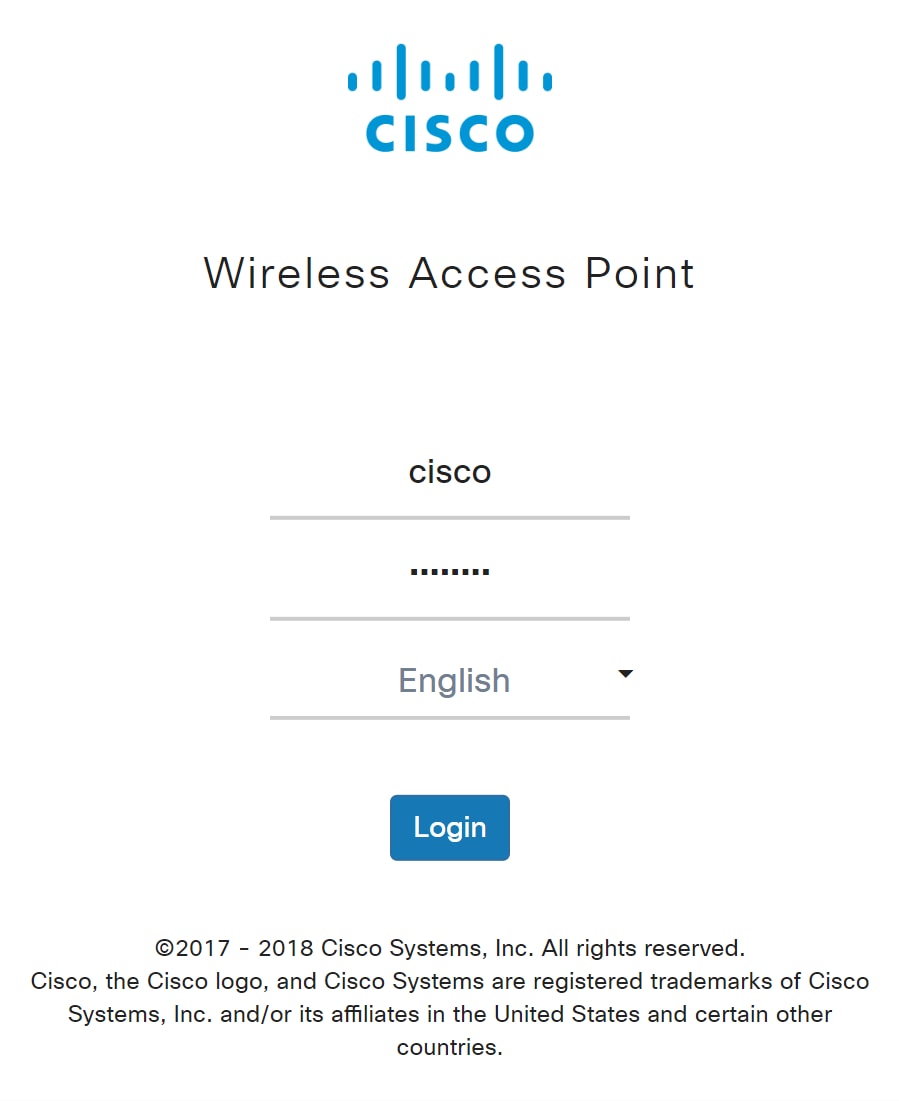
Paso 2. La primera vez que inicie sesión en el punto de acceso o después de restablecerse a los parámetros predeterminados de fábrica, aparecerá el Asistente de configuración del punto de acceso. Para continuar, haga clic en Next (Siguiente).
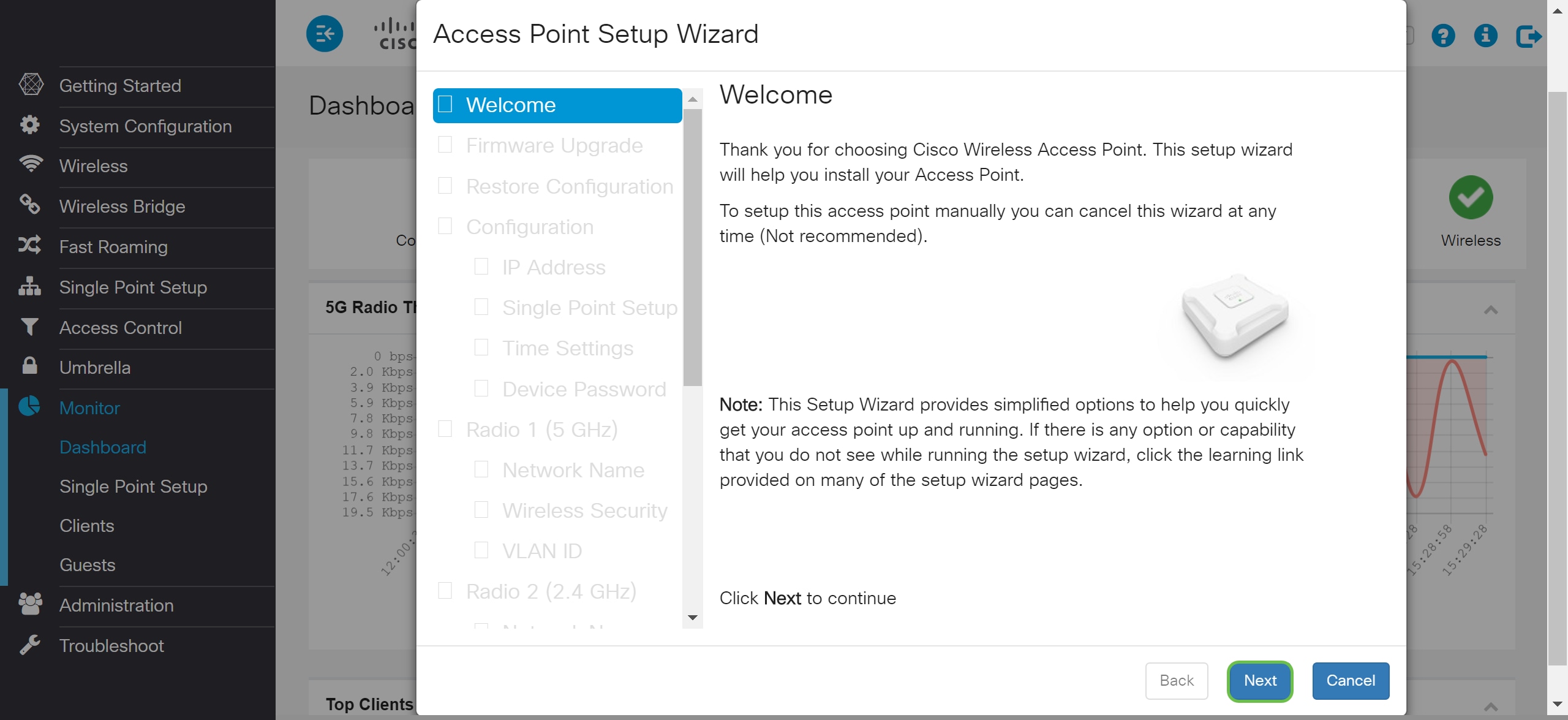
Nota: Si su WAP ya está configurado pero aún así desea acceder al asistente de configuración, navegue hasta Introducción > Asistente de configuración. Aparecerá la ventana Access Point Setup Wizard .
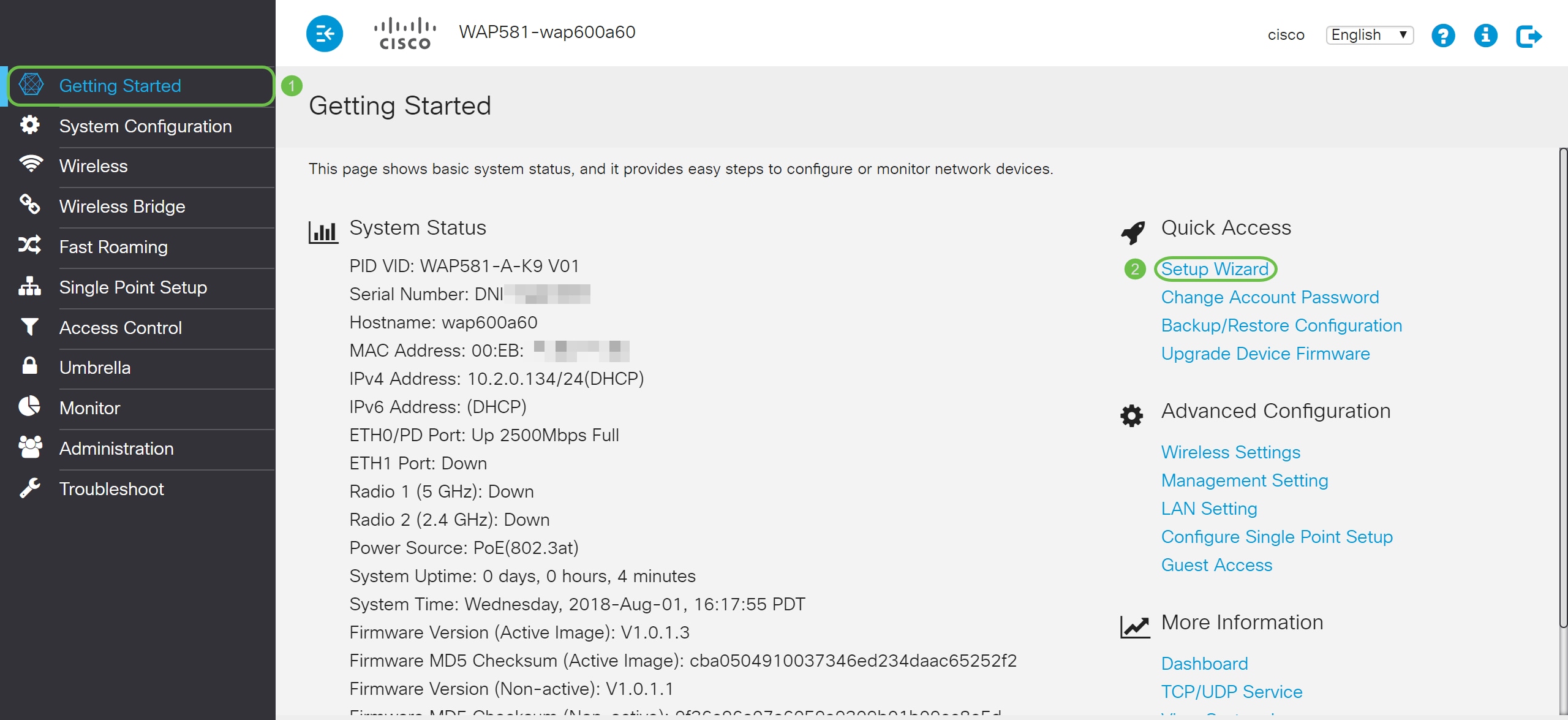
Paso 3. En la ventana Actualización del firmware, haga clic en Examinar... y seleccione el archivo de firmware al que desea actualizar. A continuación, presione Upgrade para actualizar a ese firmware. Una vez actualizado el firmware, el dispositivo se reiniciará automáticamente y dirigirá a la página de inicio de sesión. En este ejemplo, haremos clic en Omitir ya que tenemos la versión de firmware que queremos.
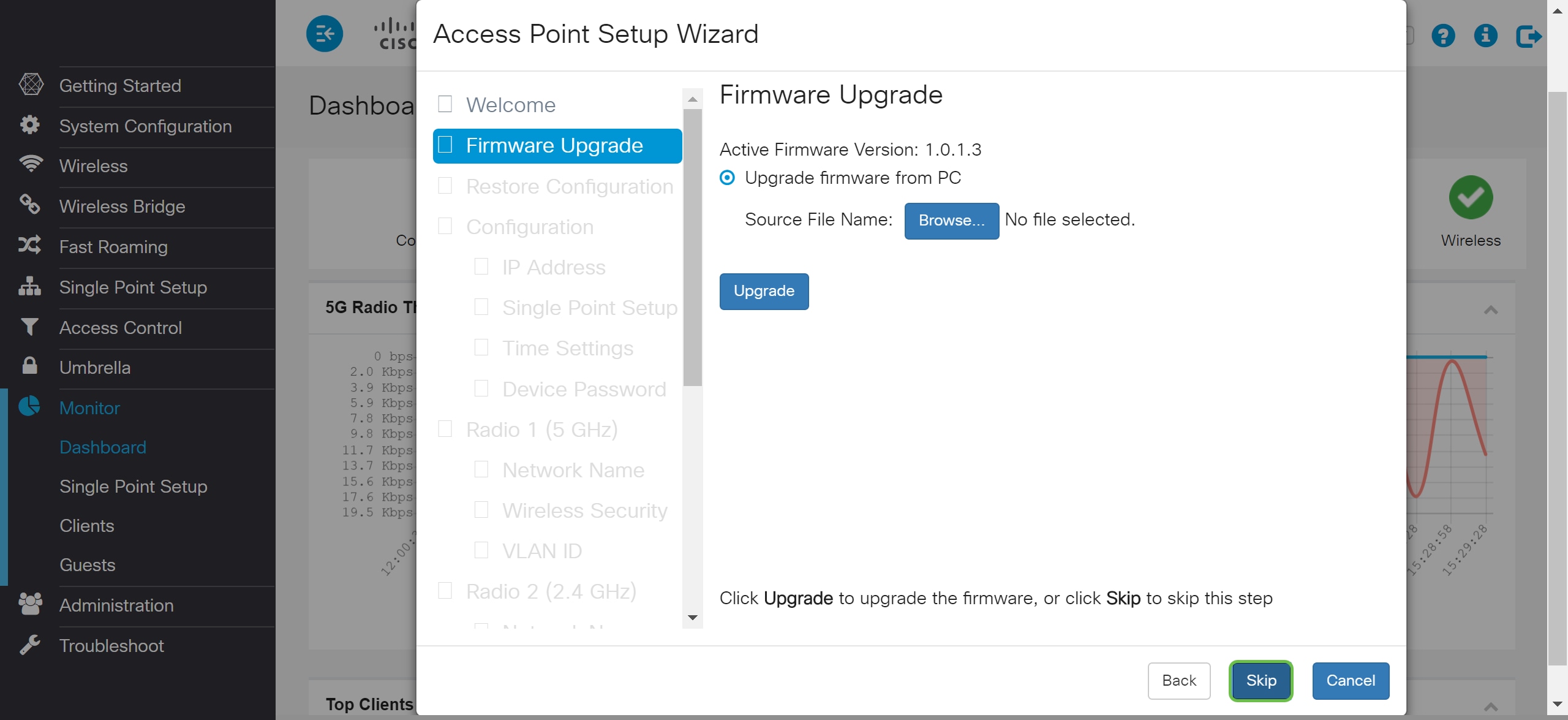
Paso 4. Si tiene una configuración anterior que desea aplicar al dispositivo, haga clic en Examinar... en la ventana Restore Configuration y seleccione el archivo de configuración que desea aplicar. A continuación, haga clic en Guardar para aplicar el archivo de configuración al dispositivo. En este ejemplo, haremos clic en Omitir.
Nota: Cuando el dispositivo aplica la configuración pertinente, se reiniciará y le dirigirá a la página de inicio de sesión.
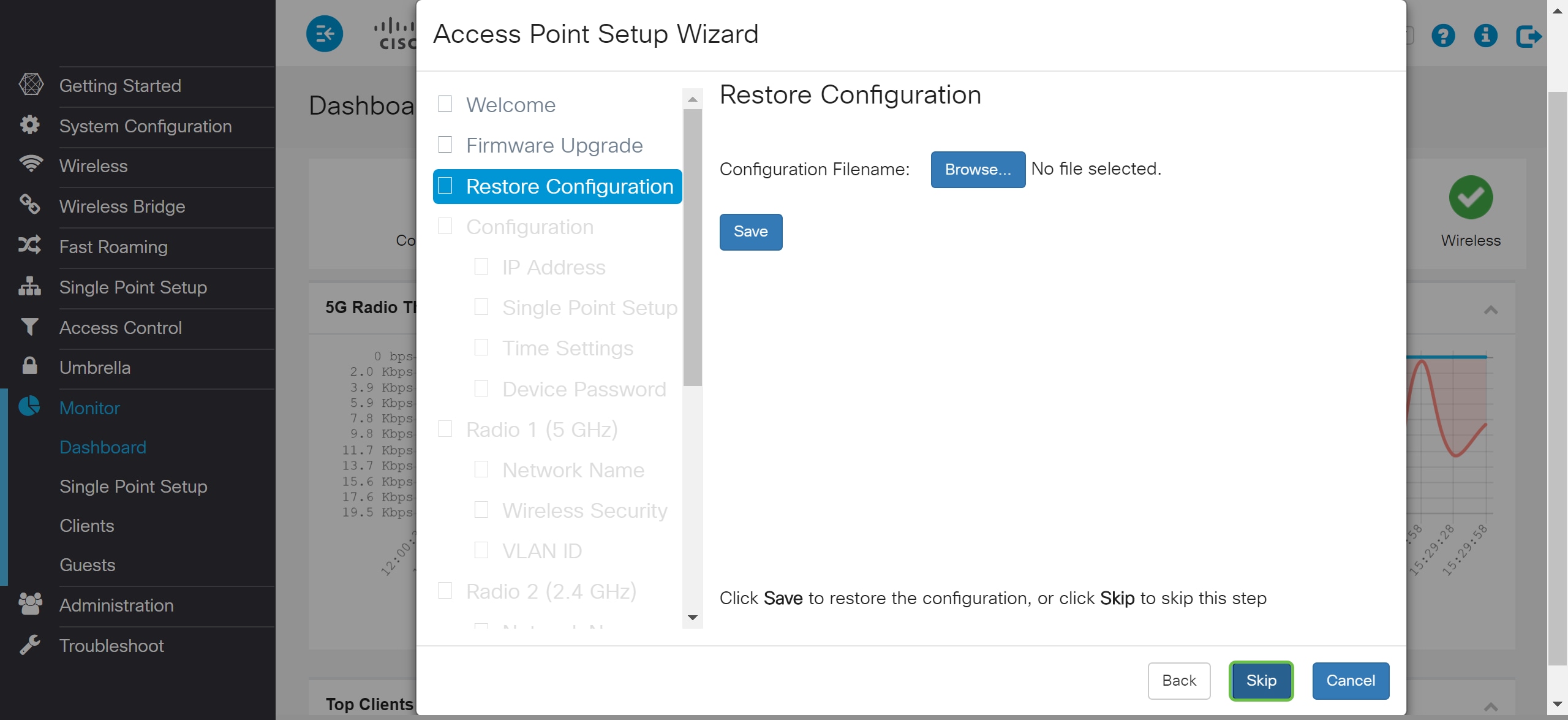
Paso 5. En la ventana Configurar dispositivo - Dirección IP, seleccione Dirección IP dinámica (DHCP) (Recomendada) para obtener una dirección IP de un servidor de protocolo de configuración dinámica de host (DHCP), o haga clic en Dirección IP estática para configurar la dirección IP manualmente. A continuación, haga clic en Siguiente para continuar con la siguiente sección. DHCP proporciona parámetros de configuración a los hosts de Internet. En este caso, el DHCP asigna una dirección IP a un cliente por un período de tiempo limitado o hasta que el cliente abandone explícitamente la dirección.
En este ejemplo, seleccionaremos Dirección IP dinámica (DHCP) (recomendada).
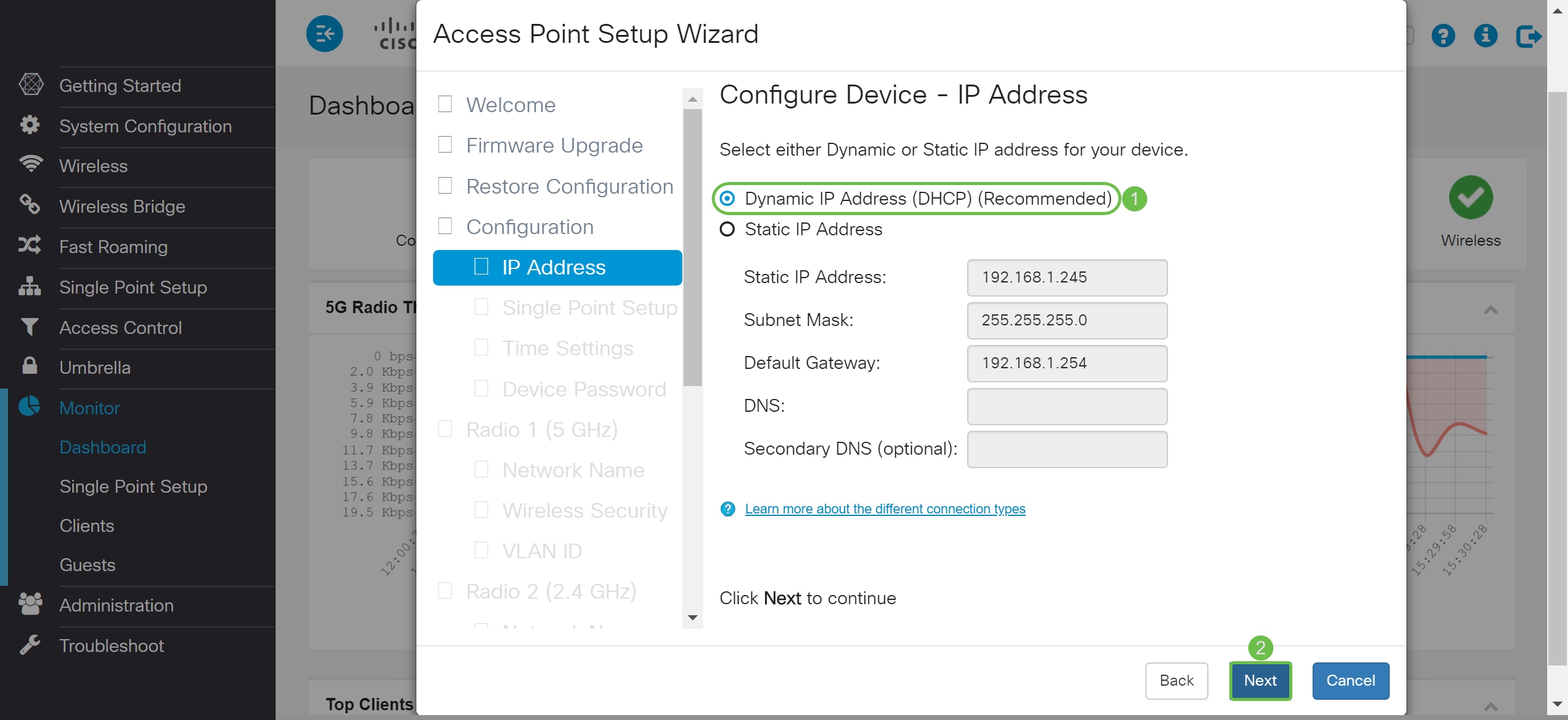
Paso 6. Single Point Setup proporciona un método centralizado para administrar y controlar los servicios inalámbricos en varios dispositivos. Esto le permitirá crear un único grupo o clúster de dispositivos inalámbricos que podrá ver, implementar, configurar y proteger la red inalámbrica como una sola entidad. Single Point Setup (Configuración en un solo punto) puede ayudar a facilitar la planificación de canales en todo el servicio inalámbrico para reducir las interferencias de radio y maximizar el ancho de banda de la red inalámbrica.
Para crear una nueva configuración de punto único del dispositivo WAP, haga clic en Nuevo nombre de clúster y especifique un nuevo nombre. Cuando configura los dispositivos con el mismo nombre de clúster y habilita el modo Single Point Setup en otros dispositivos WAP, se unen automáticamente al grupo.
Si ya tiene un clúster en la red, puede agregarlo haciendo clic en Unirse a un clúster existente y, a continuación, introducir el nombre de clúster existente. El WAP configura el resto de la configuración en función del clúster. Haga clic en Next y confirme la confirmación para unirse al clúster. Haga clic en Enviar para unirse al clúster. Una vez finalizada la configuración, haga clic en Finalizar para salir del asistente de configuración.
Nota: Puede ingresar la ubicación del punto de acceso en el campo AP Location para observar la ubicación física del dispositivo WAP.
Si no desea que este dispositivo participe en una configuración de punto único en este momento, haga clic en No habilitar la configuración de punto único.
En este ejemplo, seleccionaremos No habilitar la configuración de un solo punto. A continuación, haga clic en Siguiente para continuar con la siguiente sección.
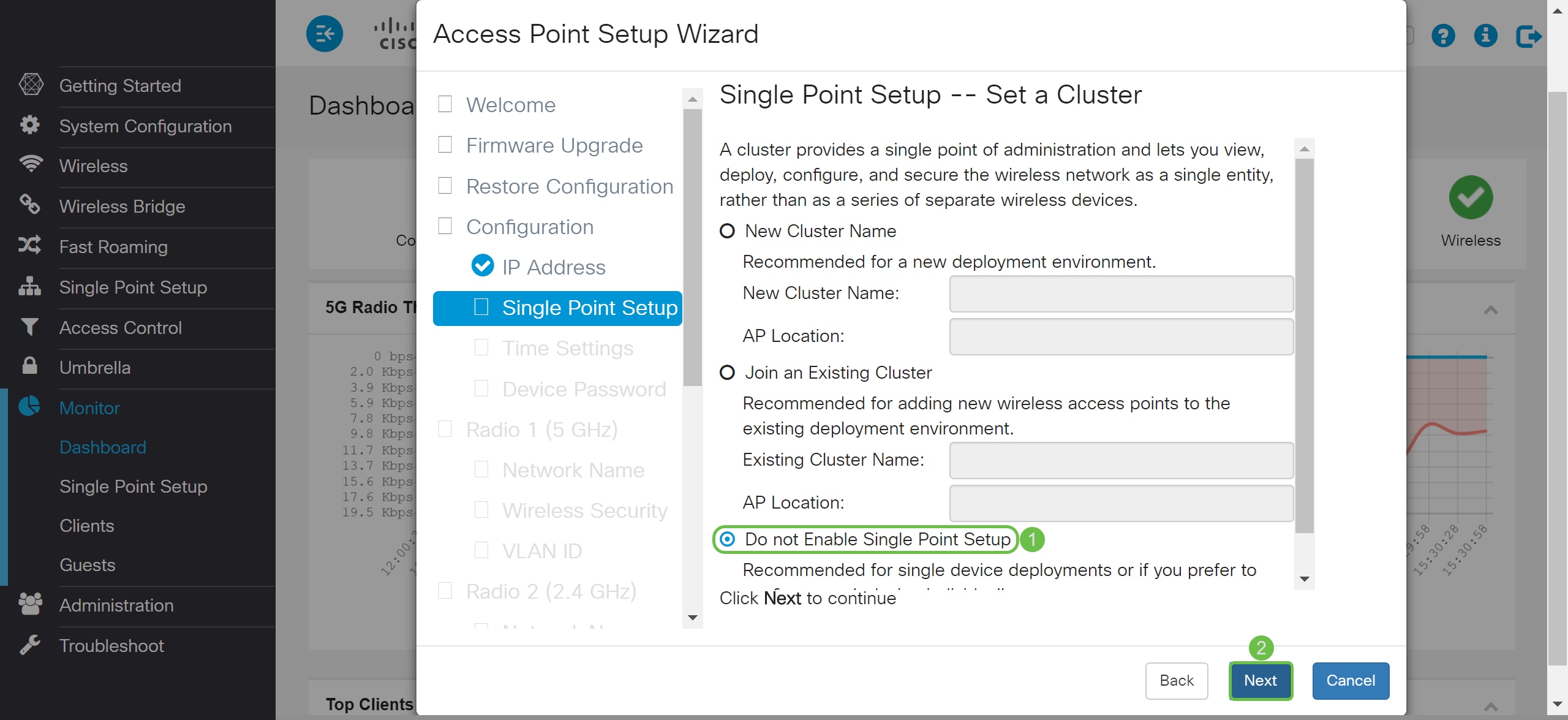
Paso 7. En la ventana Configurar dispositivo - Establecer fecha y hora del sistema, elija su zona horaria y, a continuación, seleccione si desea que la hora del sistema adquiera automáticamente la configuración horaria de un servidor de protocolo de tiempo de red (NTP) o seleccione Manual para configurar manualmente los ajustes de hora. Un reloj del sistema proporciona un servicio de sellado de hora sincronizado de red para los registros de mensajes. El reloj del sistema se puede configurar manualmente o como cliente NTP que obtiene los datos de clic de un servidor. Haga clic en Next para continuar con el asistente de configuración.
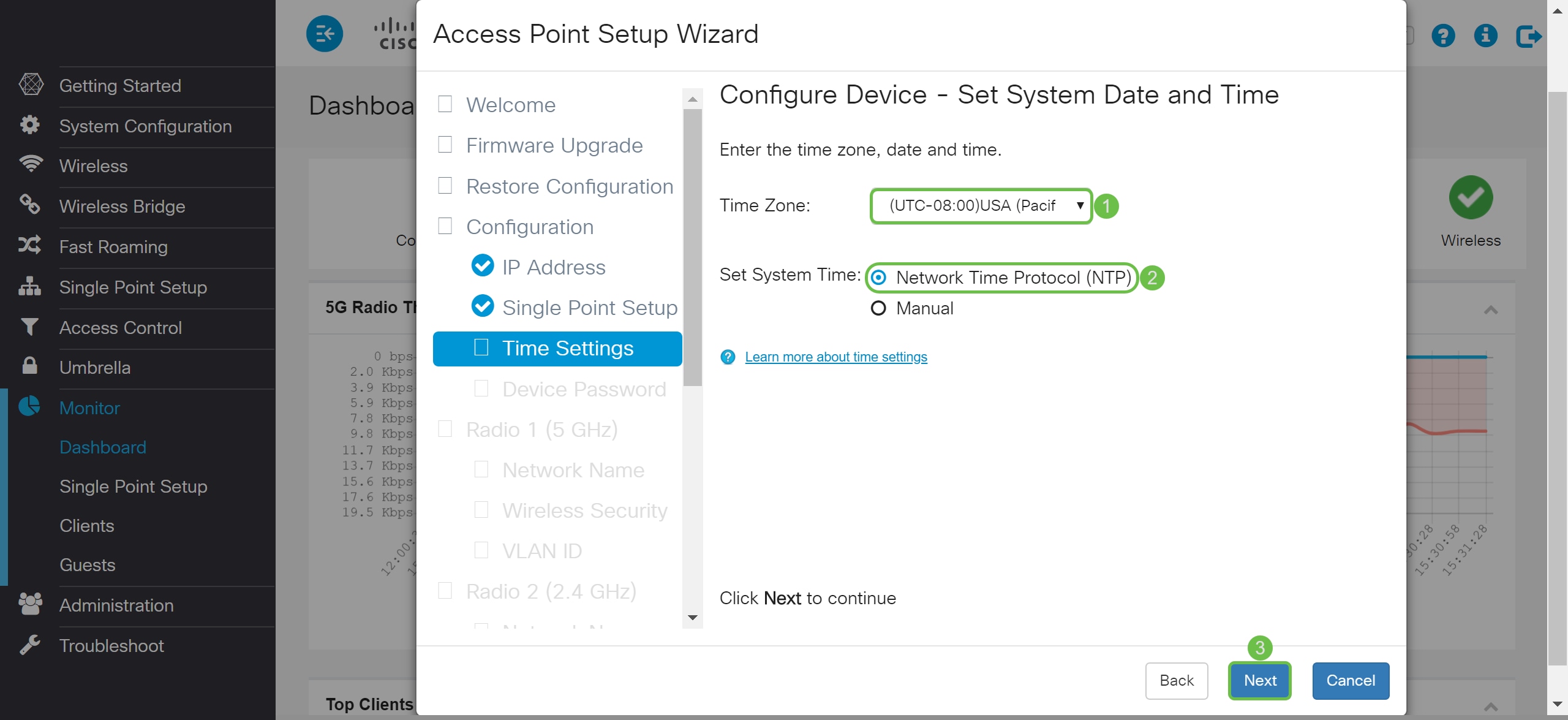
Paso 8. Ingrese un nuevo nombre de usuario en el campo Nombre de usuario, de forma predeterminada el nombre de usuario es cisco. Introduzca una nueva contraseña para el nombre de usuario. A continuación, introduzca de nuevo la nueva contraseña en el campo Confirmar contraseña. Puede desmarcar Complejidad de la Contraseña para inhabilitar las reglas de seguridad de la contraseña. Sin embargo, recomendamos encarecidamente mantener las reglas de seguridad de contraseñas habilitadas. La nueva contraseña debe ajustarse a los siguientes ajustes de complejidad:
- Es diferente del nombre de usuario.
- Es diferente de la contraseña actual.
- Tiene una longitud mínima de ocho caracteres.
- Contiene caracteres de al menos tres clases de caracteres (letras mayúsculas, letras minúsculas, números y caracteres especiales disponibles en un teclado estándar).
A continuación, haga clic en Next para configurar Radio 1.
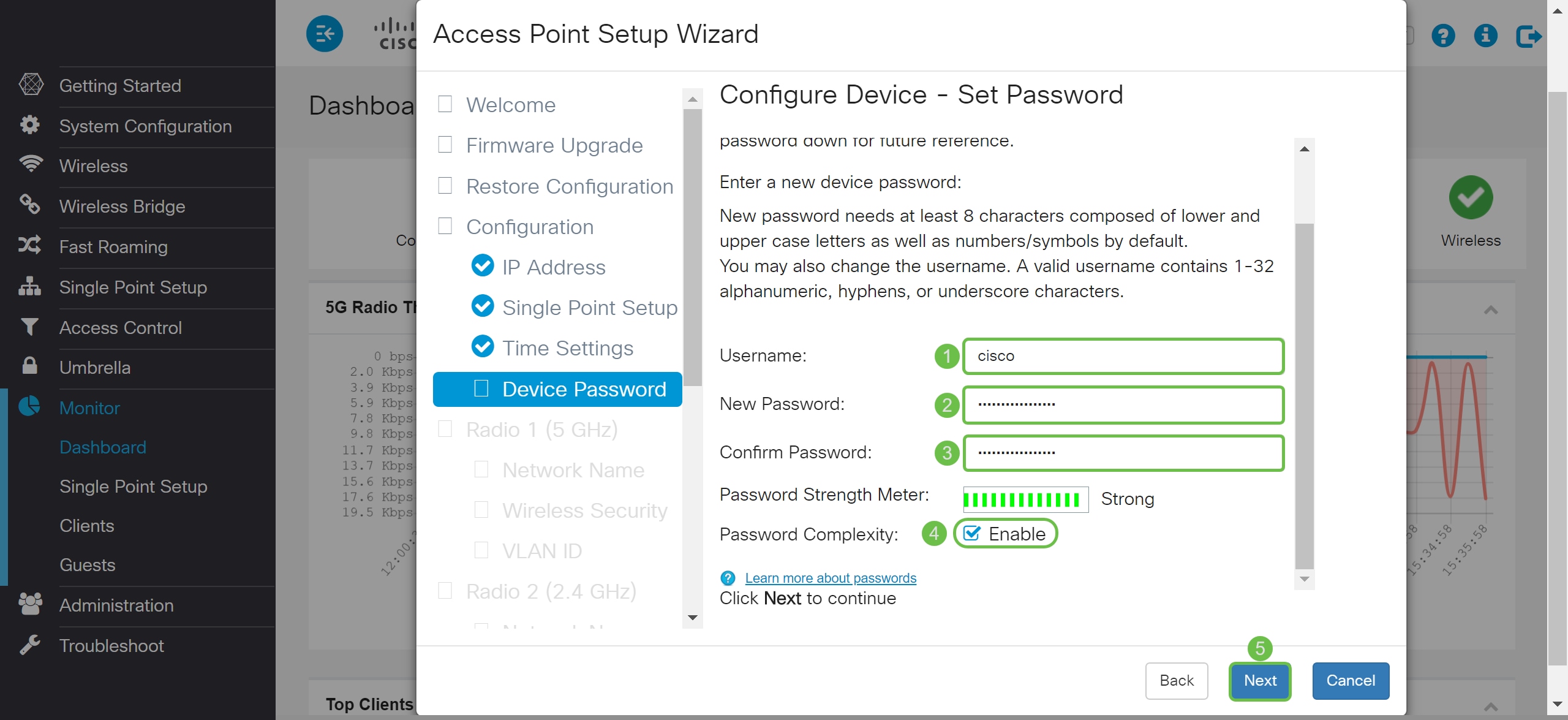
Paso 9. Introduzca un nombre para la red inalámbrica en el nombre de red (SSID). Esto ayudará a identificar la red para que los dispositivos inalámbricos puedan encontrarla. De forma predeterminada, ciscosb se utiliza como nombre de red. A continuación, haga clic en Siguiente para continuar con la siguiente sección.
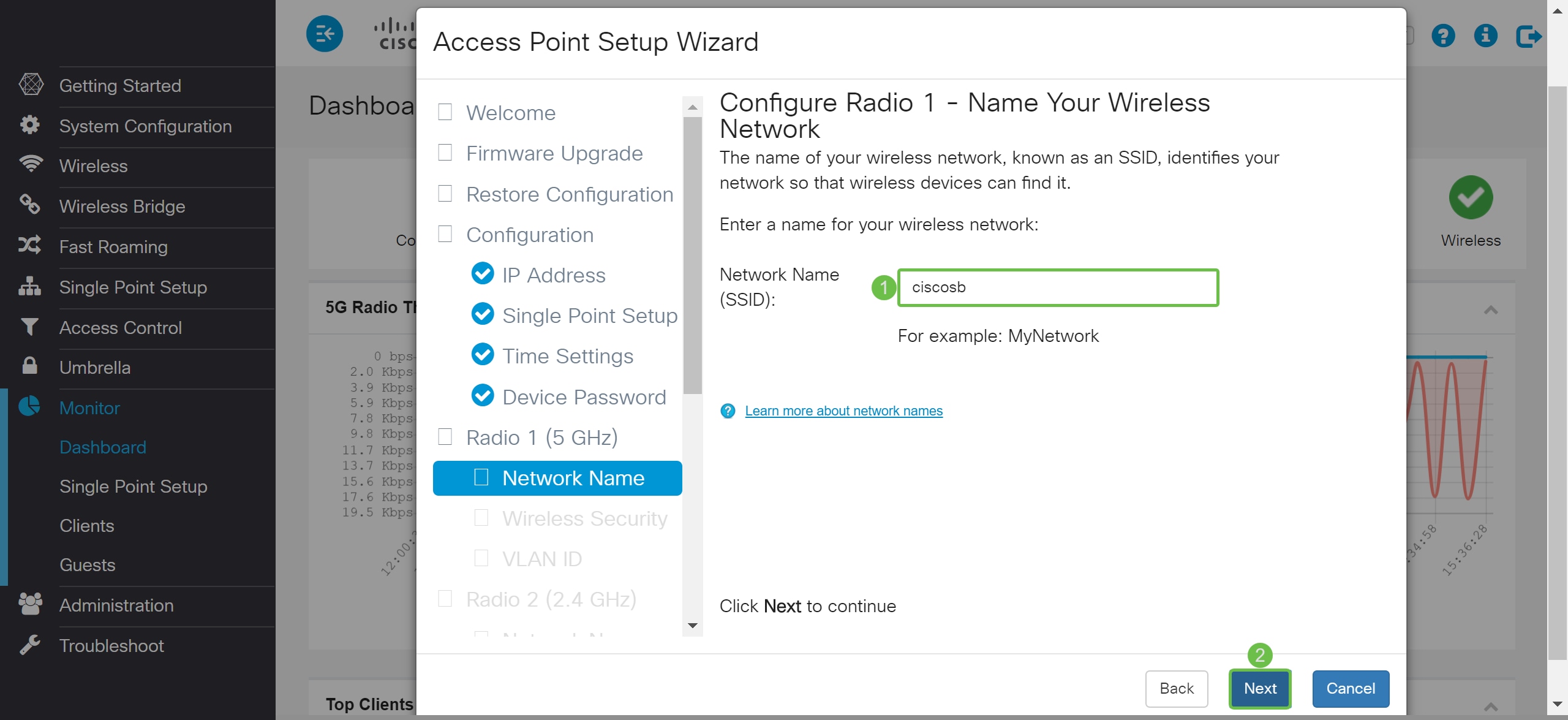
Paso 10. Haga clic en el botón de opción correspondiente a la seguridad de red que desea aplicar a la red inalámbrica. A continuación, introduzca la contraseña de la red en el campo Clave de seguridad. Para ver la contraseña a medida que escribe, marque la casilla de verificación Mostrar clave como texto sin formato. Para continuar, haga clic en Next (Siguiente).
Nota: Si la red tiene una combinación de clientes, algunos de los cuales admiten WPA2 y otros que sólo admiten el WPA original, seleccione ambos (WPA/WPA2). Esto permite que las estaciones cliente WPA y WPA2 se asocien y autentiquen, pero utiliza el WPA2 más robusto para el cliente que lo admite. Esta configuración WPA permite una mayor interoperabilidad en lugar de cierta seguridad.
- Mejor seguridad (Wi-Fi Protected Access 2 (WPA2) Personal - Advanced Encryption Standard (AES))
- Todas las estaciones cliente de la red admiten WPA2 y el algoritmo de cifrado estándar de cifrado avanzado mediante el modo de contador con el protocolo de cifrado/seguridad del protocolo de código de autenticación de mensaje de encadenamiento de cifrado (AES-CCMP). Esto proporciona la mejor seguridad según el estándar IEEE 802.11i. Según el último requisito de Wi-Fi Alliance, el AP debe soportar este modo todo el tiempo.
- Mejor seguridad (WPA/WPA2 Personal - TKIP/AES)
- WPA Personal es un estándar Wi-Fi Alliance IEEE802.11i, que incluye cifrado AES-CCMP y TKIP. Proporciona seguridad cuando hay dispositivos inalámbricos antiguos que admiten el WPA original pero no el WPA2 más nuevo.
- No hay seguridad (no se recomienda)
- La red inalámbrica no requiere una contraseña y puede acceder a ella cualquier persona.
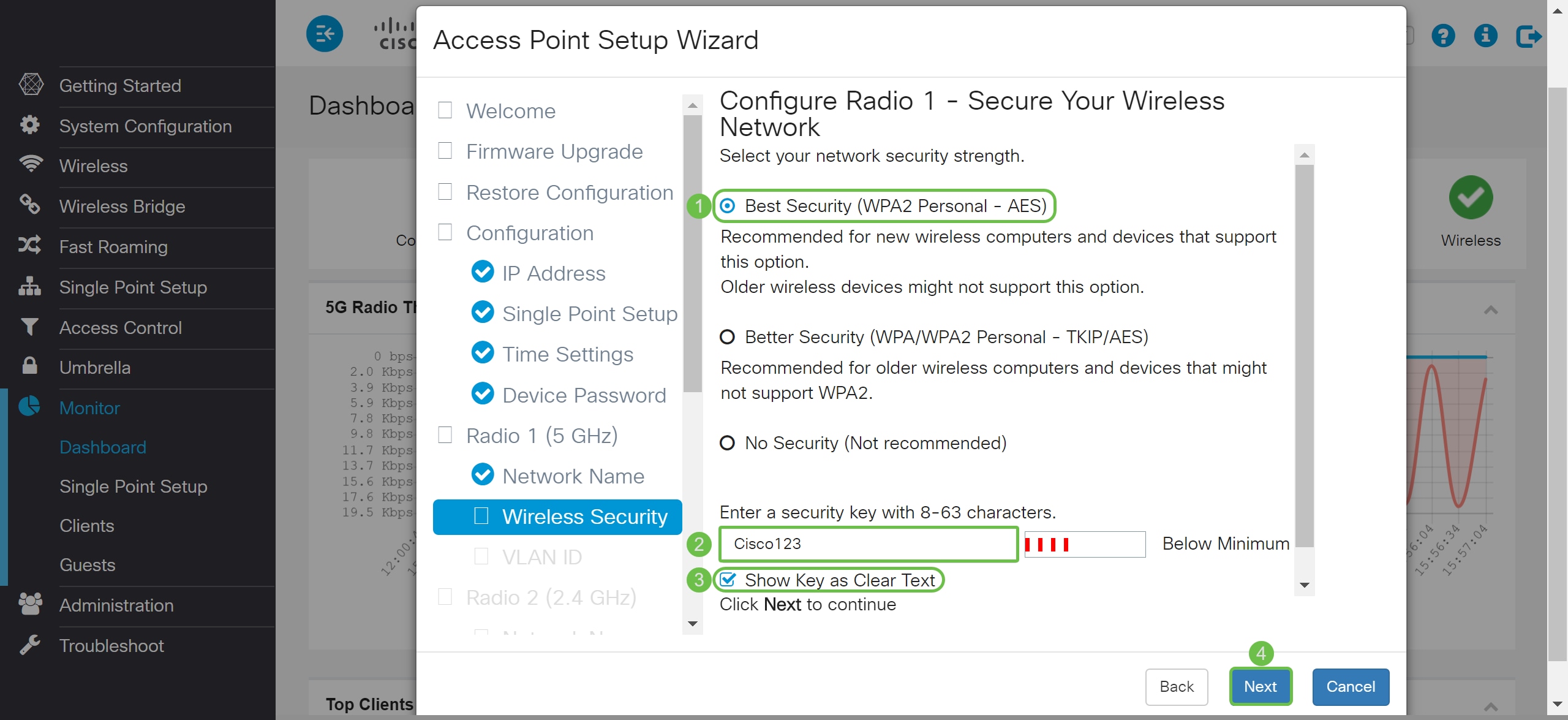
Paso 11. En el campo VLAN ID, introduzca el número de ID de la VLAN a la que desea que pertenezca la Radio 1 (5 GHz). En este ejemplo, dejaremos el ID de VLAN como 1. Haga clic en Next para configurar Radio 2 (2,4 GHz).
Nota: Le recomendamos que asigne un ID de VLAN diferente del valor predeterminado (1) al tráfico inalámbrico para separarlo del tráfico de administración en la VLAN 1. Haga clic aquí para obtener más información sobre los puntos de acceso virtuales (VAP).
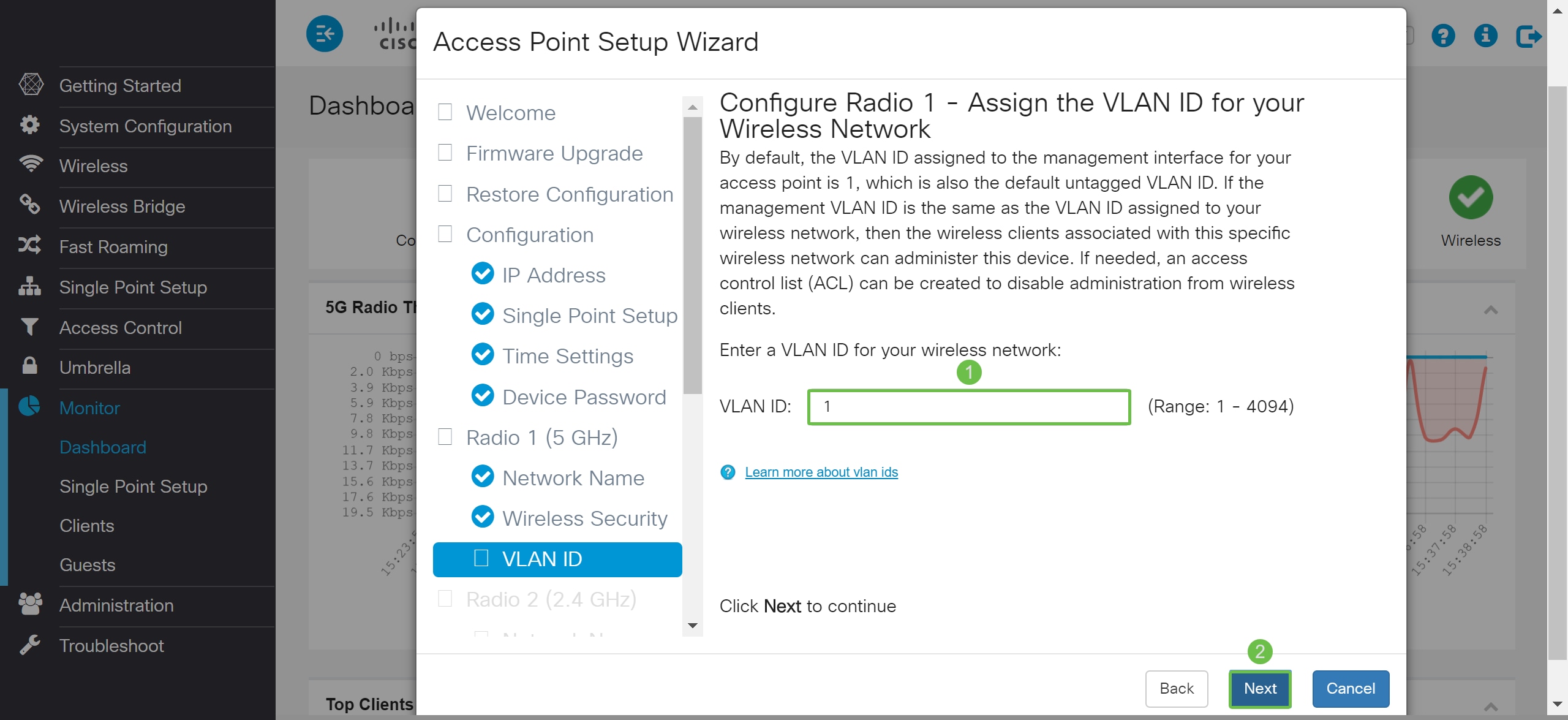
Paso 12. Introduzca un nuevo nombre de red en el campo Network Name (SSID). De forma predeterminada se utiliza ciscosb. El nombre de la red se conoce como SSID, identifica la red para que los dispositivos inalámbricos puedan encontrarla. En este ejemplo, ciscosb2.4 se utilizó para diferenciar el nombre de red de 5 GHz. Haga clic en Next para configurar la seguridad inalámbrica para Radio 2 (2,4 GHz).
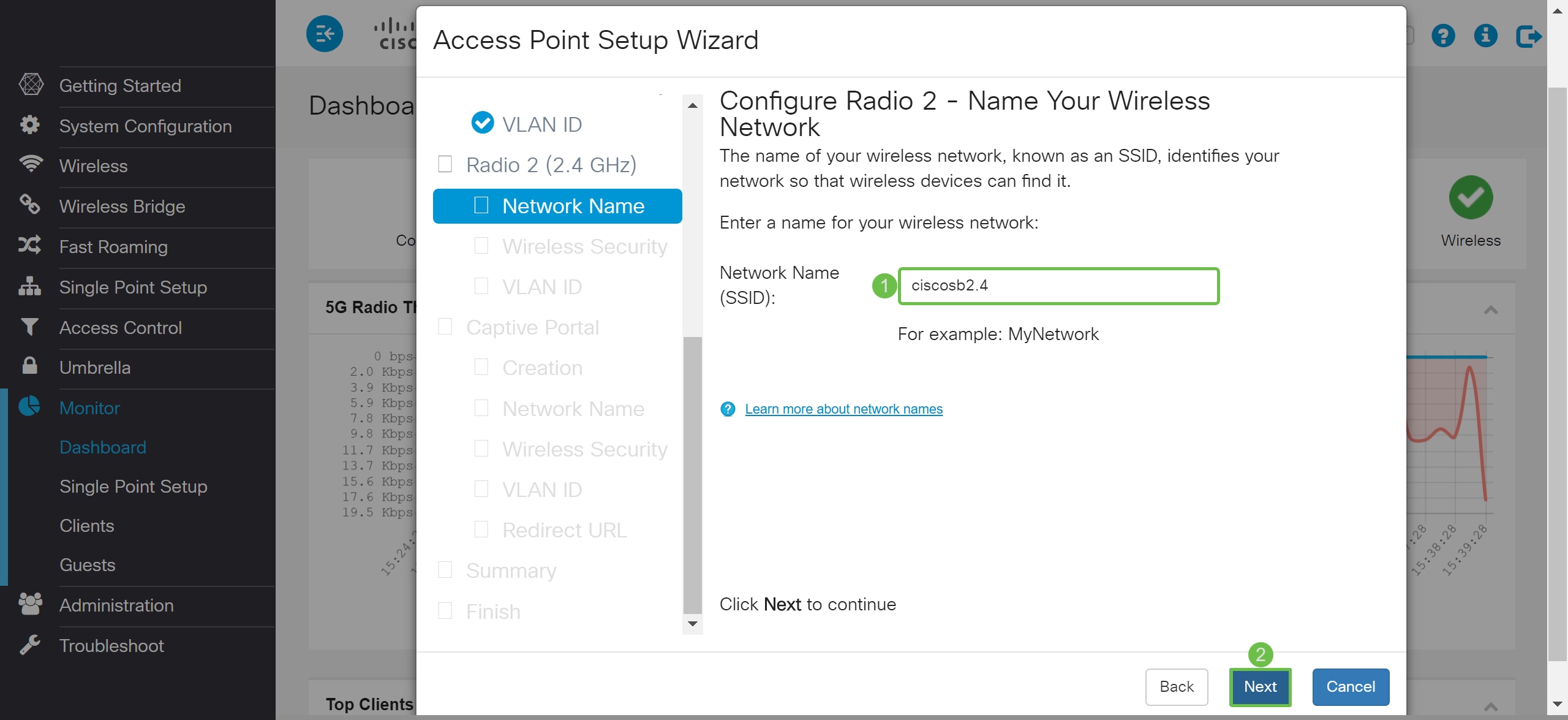
Paso 13. Haga clic en el botón de opción correspondiente a la seguridad de red que desea aplicar a la red inalámbrica. A continuación, introduzca la contraseña de la red en el campo Clave de seguridad. Para ver la contraseña a medida que escribe, marque la casilla de verificación Mostrar clave como texto sin formato. La opción Mostrar clave como texto sin formato está activada de forma predeterminada. Para continuar, haga clic en Next (Siguiente).
Nota: Si la red tiene una combinación de clientes, algunos de los cuales admiten WPA2 y otros que sólo admiten el WPA original, seleccione ambos (WPA/WPA2). Esto permite que las estaciones cliente WPA y WPA2 se asocien y autentiquen, pero utiliza el WPA2 más robusto para los clientes que lo admiten. Esta configuración WPA permite una mayor interoperabilidad en lugar de cierta seguridad.
- Mejor seguridad (Wi-Fi Protected Access 2 (WPA2) Personal - Advanced Encryption Standard (AES))
- Todas las estaciones cliente de la red admiten WPA2 y el algoritmo de cifrado estándar de cifrado avanzado mediante el modo de contador con el protocolo de cifrado/seguridad del protocolo de código de autenticación de mensaje de encadenamiento de cifrado (AES-CCMP). Esto proporciona la mejor seguridad según el estándar IEEE 802.11i. Según el último requisito de Wi-Fi Alliance, el AP debe soportar este modo todo el tiempo.
- Mejor seguridad (WPA/WPA2 Personal - TKIP/AES)
- WPA Personal es un estándar Wi-Fi Alliance IEEE802.11i, que incluye cifrado AES-CCMP y TKIP. Proporciona seguridad cuando hay dispositivos inalámbricos antiguos que admiten el WPA original pero no el WPA2 más nuevo.
- No hay seguridad (no se recomienda)
- La red inalámbrica no requiere una contraseña y puede acceder a ella cualquier persona.
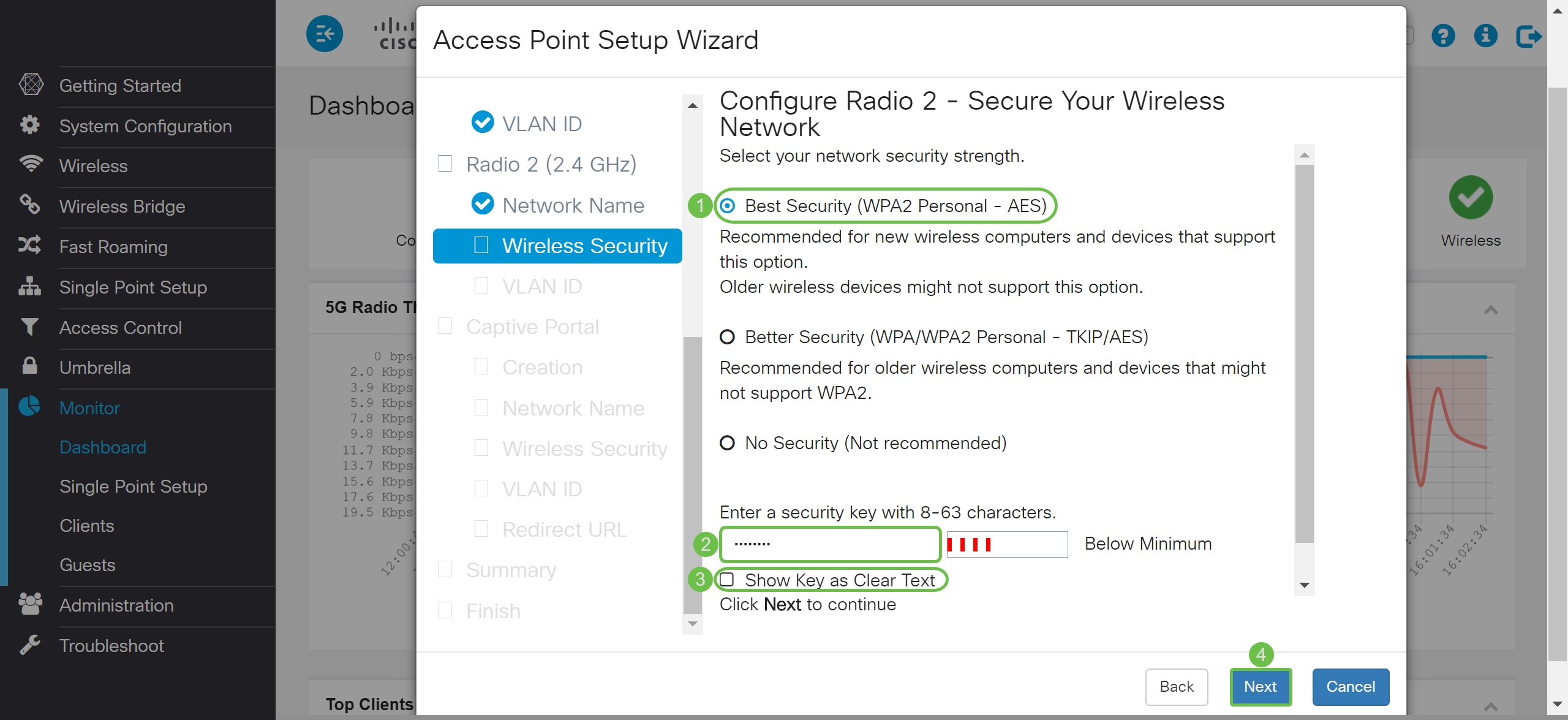
Paso 14. En el campo VLAN ID, introduzca el número de ID de la VLAN a la que desea que pertenezca la Radio 1 (2,4 GHz). En este ejemplo, usaremos el valor predeterminado de 1 como nuestro ID de VLAN. Haga clic en Siguiente para configurar Portal cautivo.
Nota: Le recomendamos que asigne un ID de VLAN diferente del valor predeterminado (1) al tráfico inalámbrico para separarlo del tráfico de administración en la VLAN 1. Haga clic aquí para obtener más información sobre los puntos de acceso virtuales (VAP).
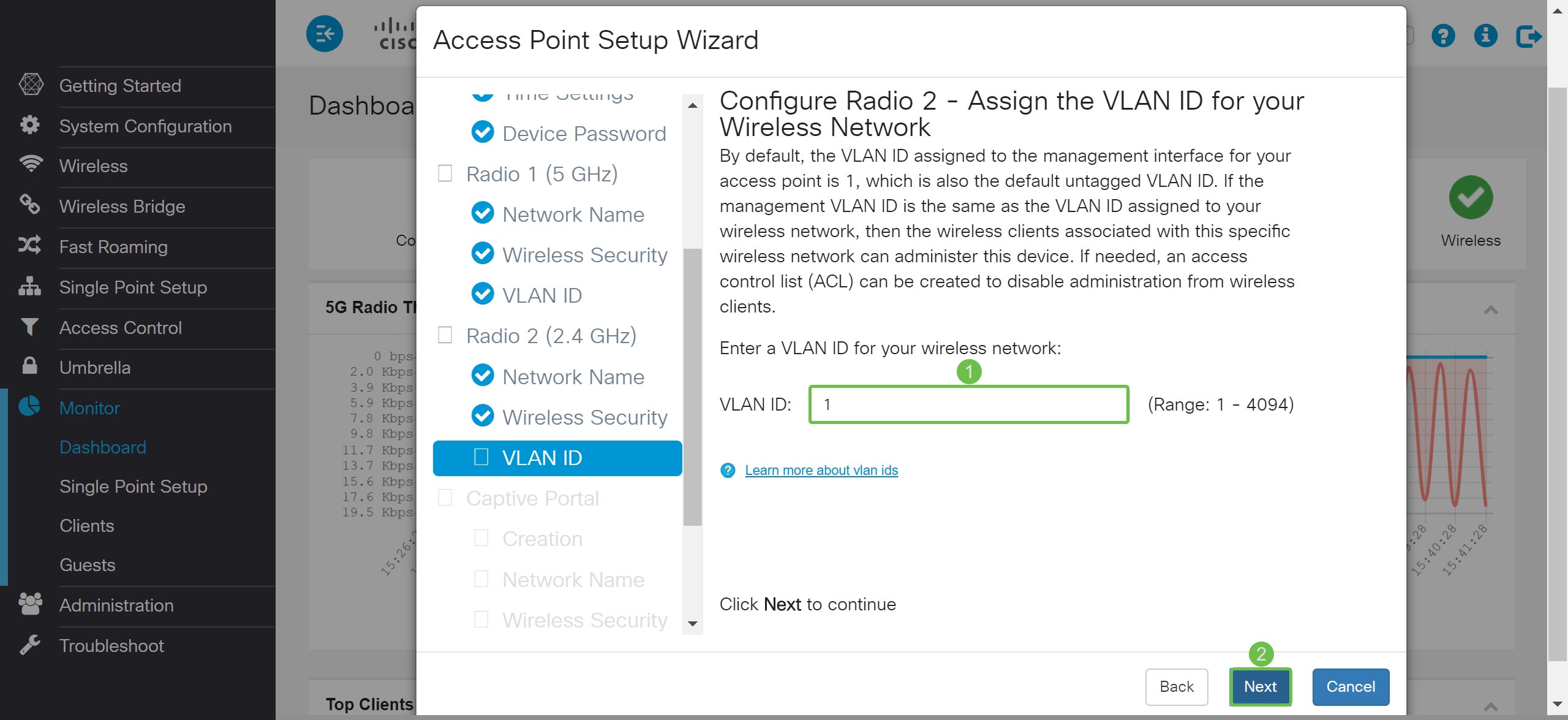
Paso 15. (Opcional) No se requiere una red de invitado. Haga clic en el botón de opción Sí si desea crear una red para invitados. Haga clic en el botón de opción No si no desea crear una red de invitado y vaya directamente al Paso 20. Haga clic en el botón Next para continuar.
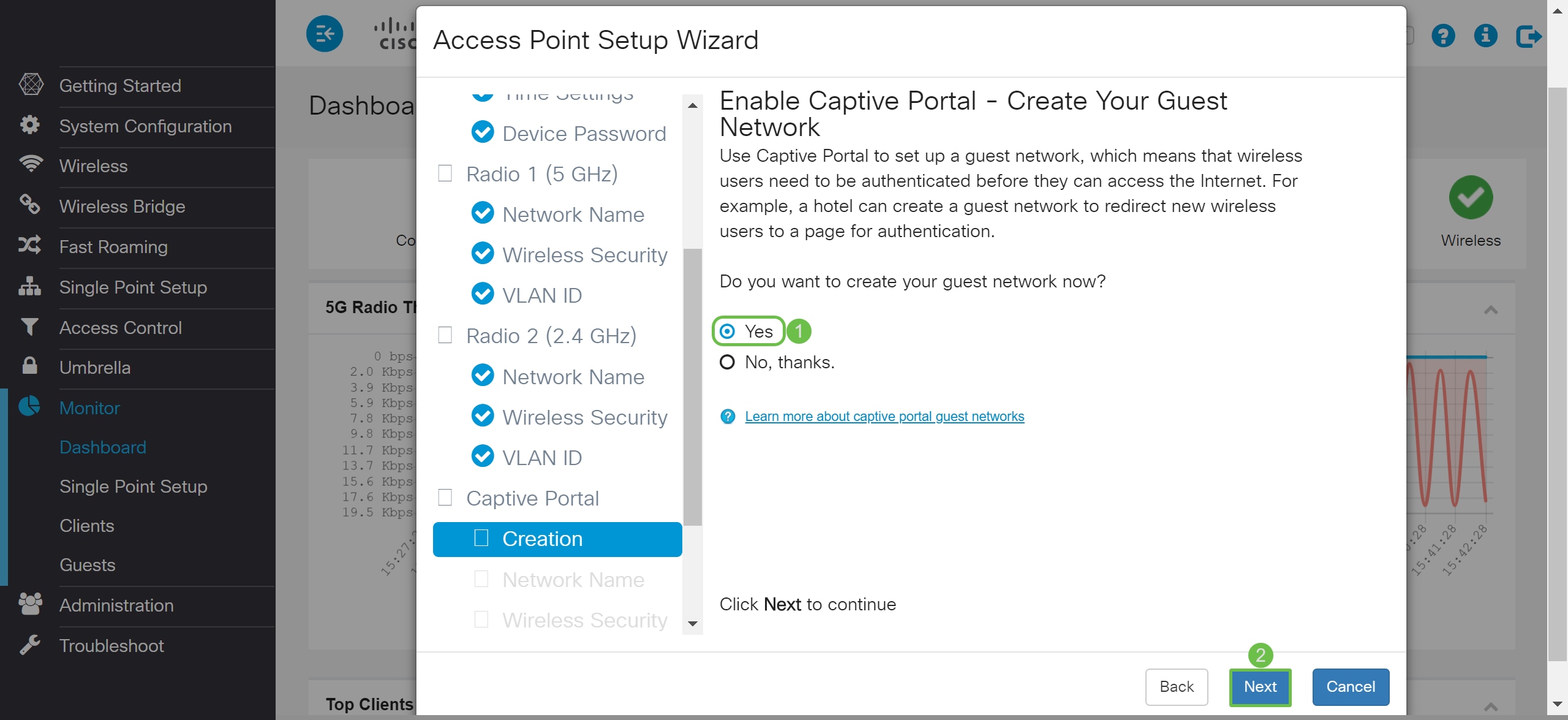
Paso 16. (Opcional) Seleccione el botón de opción que corresponde a la Radio en la que desea colocar la red de invitado. A continuación, cree un nombre de red en el campo Guest Network name . Haga clic en Next para configurar los parámetros de seguridad inalámbrica para la red de invitado.
En este ejemplo, seleccionaremos Radio 1 (5 GHz) como nuestra Radio y dejaremos el nombre de red predeterminado como ciscosb-guest para que sus usuarios invitados inalámbricos puedan encontrar el nombre de la red.
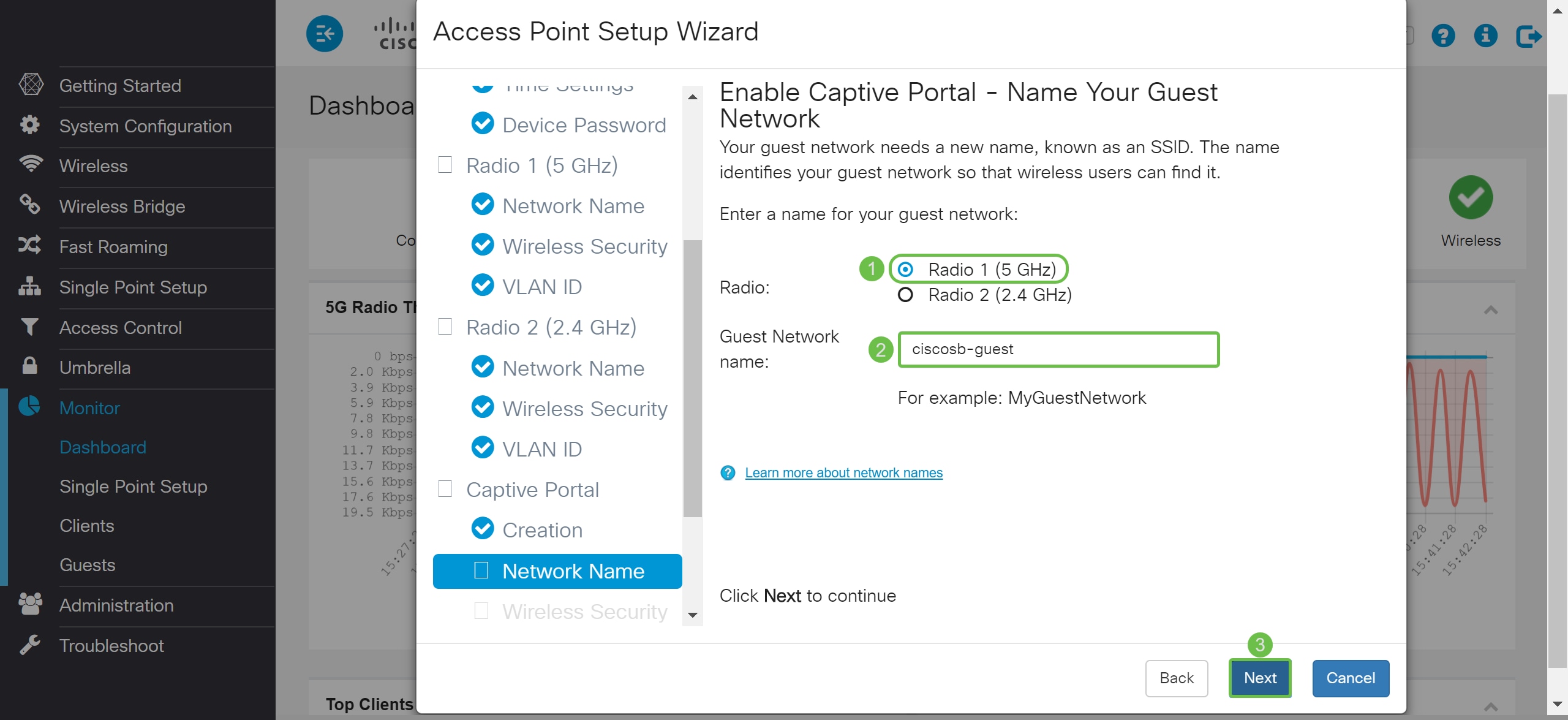
Paso 17. (Opcional) Seleccione el botón de opción que se corresponda con la seguridad de red que desea aplicar a la red para invitados. A continuación, introduzca una contraseña para la red invitada en el campo Security Key (Clave de seguridad), si procede. Para Mostrar clave como texto sin formato, active la casilla de verificación para mostrar su clave de seguridad como texto sin formato. Esto se activa como opción predeterminada. Para continuar, haga clic en Next (Siguiente). Las opciones de seguridad de la red son:
- Mejor seguridad (WPA2 Personal - AES): se recomienda para los nuevos ordenadores y dispositivos inalámbricos compatibles con esta opción.
- Better Security (WPA/WPA2 Personal - TKIP/AES) (Mejor seguridad, WPA/WPA2 Personal - TKIP/AES): se recomienda para ordenadores y dispositivos inalámbricos antiguos que podrían no ser compatibles con WPA2.
- Sin seguridad (no recomendado): selección predeterminada.
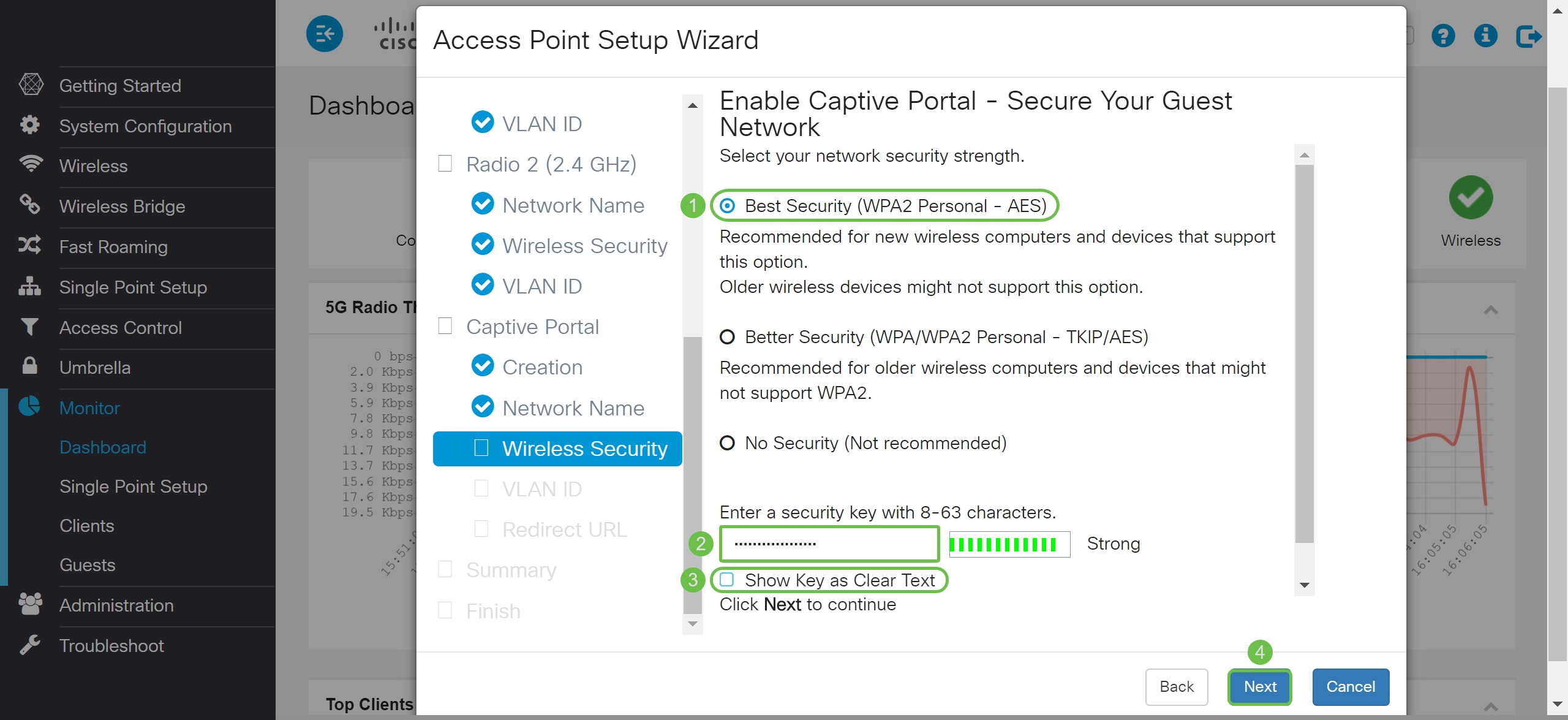
Paso 18. (Opcional) Especifique un ID de VLAN para la red de invitado. El ID de VLAN de red de invitado debe ser diferente del ID de VLAN de administración. En este ejemplo, usamos el ID de VLAN 10 como nuestro ID de VLAN para la red de invitado. Haga clic en Next para configurar la URL de redirección para la red de invitado.
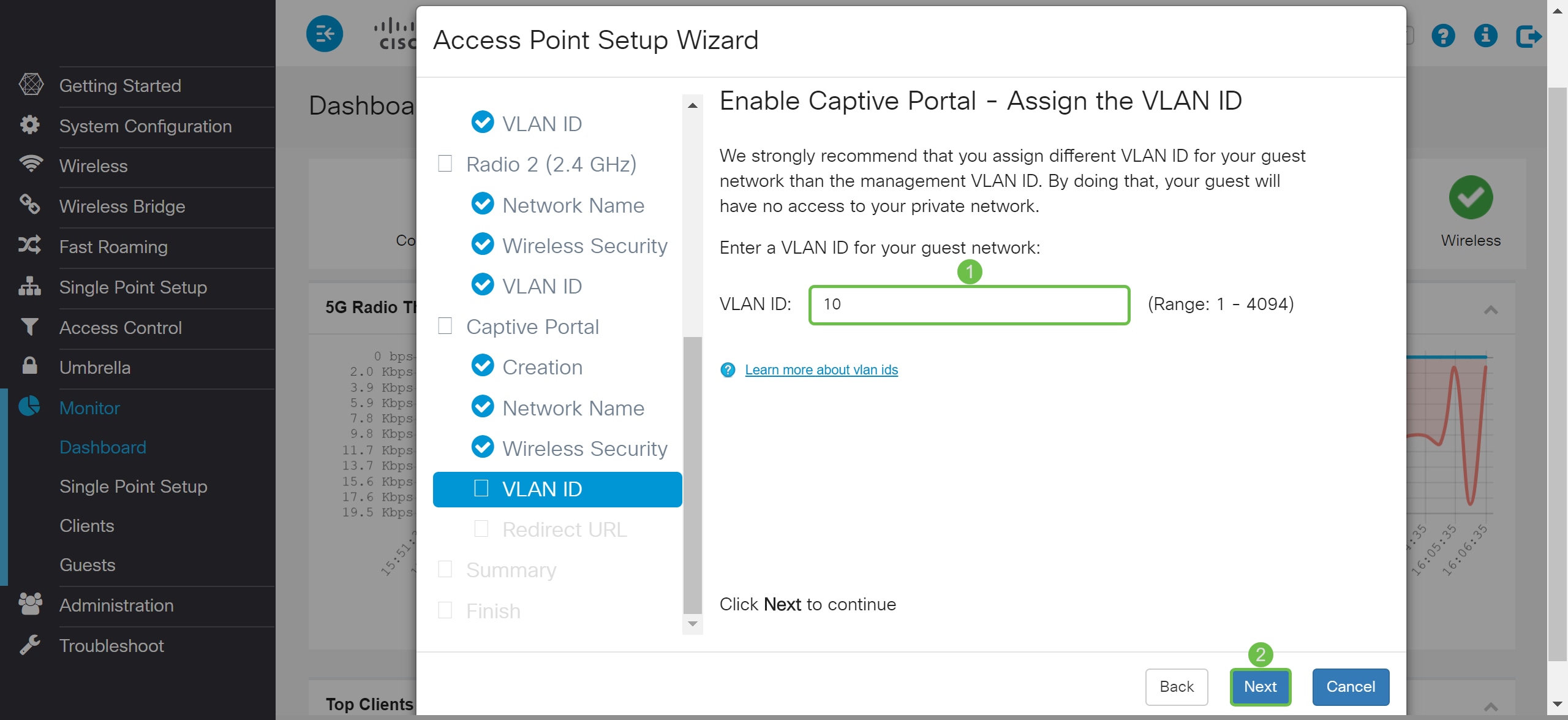
Paso 19. (Opcional) Marque la casilla de verificación Enable Redirect URL para redirigir nuevos usuarios inalámbricos a una página de inicio alternativa. Introduzca un nombre de dominio completo (FQDN) o una dirección IP en el campo Redirigir URL (incluidos http:// o https://). A continuación, haga clic en Siguiente para continuar con la página de resumen.
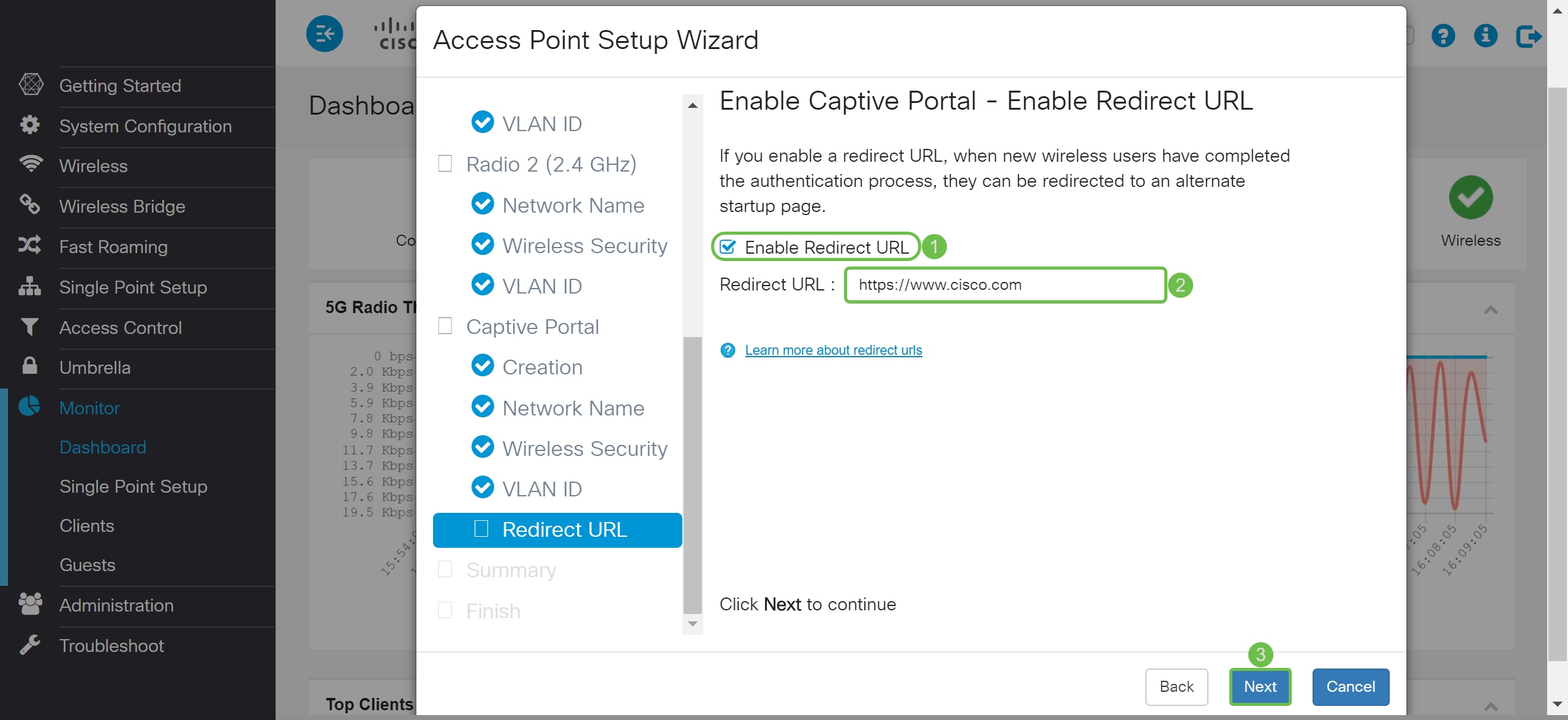
Paso 20. En la página Summary - Confirm Your Settings, revise los parámetros configurados. Haga clic en el botón Atrás para volver a configurar una o más configuraciones. Si hace clic en Cancelar, todos los parámetros se devuelven a los valores anteriores o predeterminados. Si sus configuraciones son correctas, haga clic en Enviar. Los parámetros de configuración se guardan y aparece una ventana de confirmación.
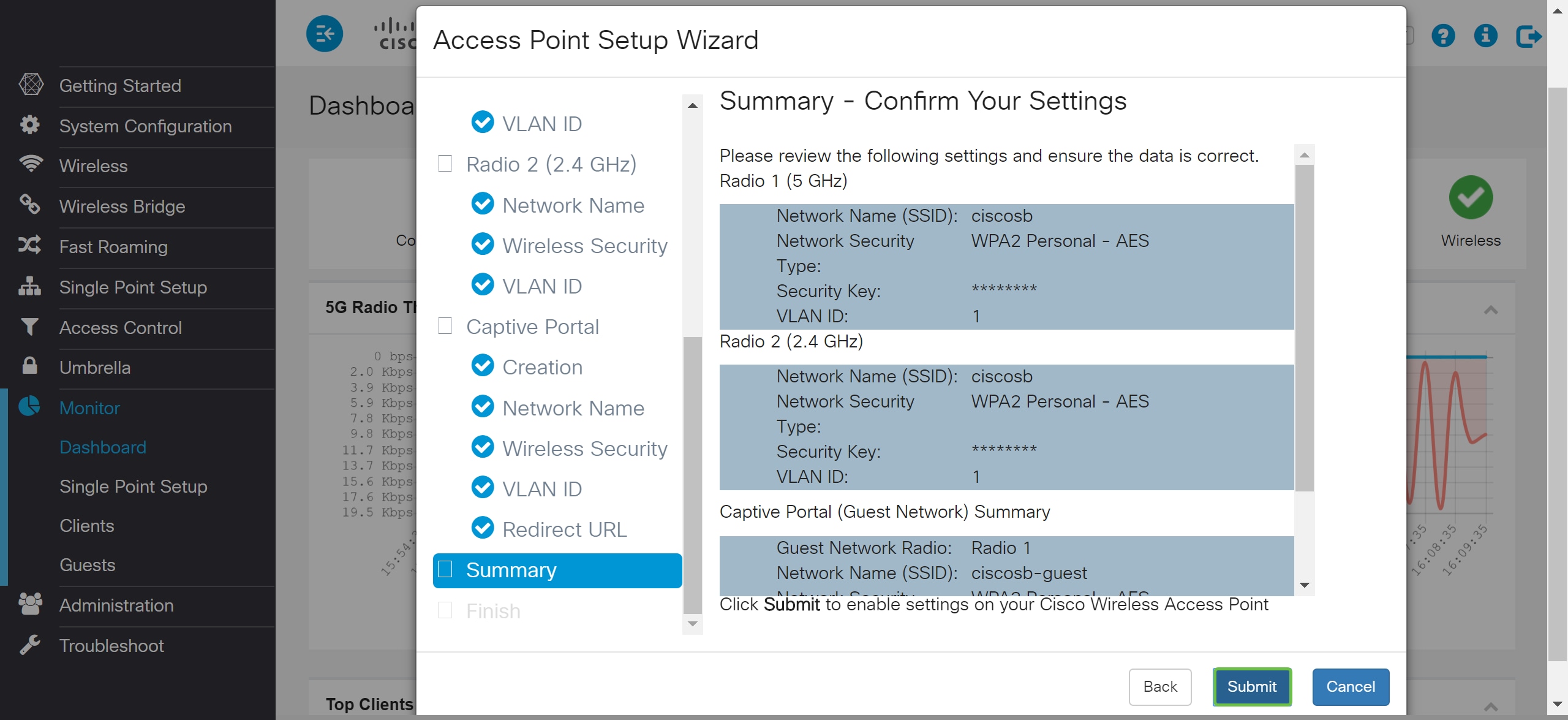
Paso 21. Una vez configurados los parámetros, la página Configuración del dispositivo finalizada aparecerá para informarle de que el punto de acceso se ha configurado correctamente. Haga clic en Finalizar y se le pedirá que vuelva a iniciar sesión con la nueva contraseña.
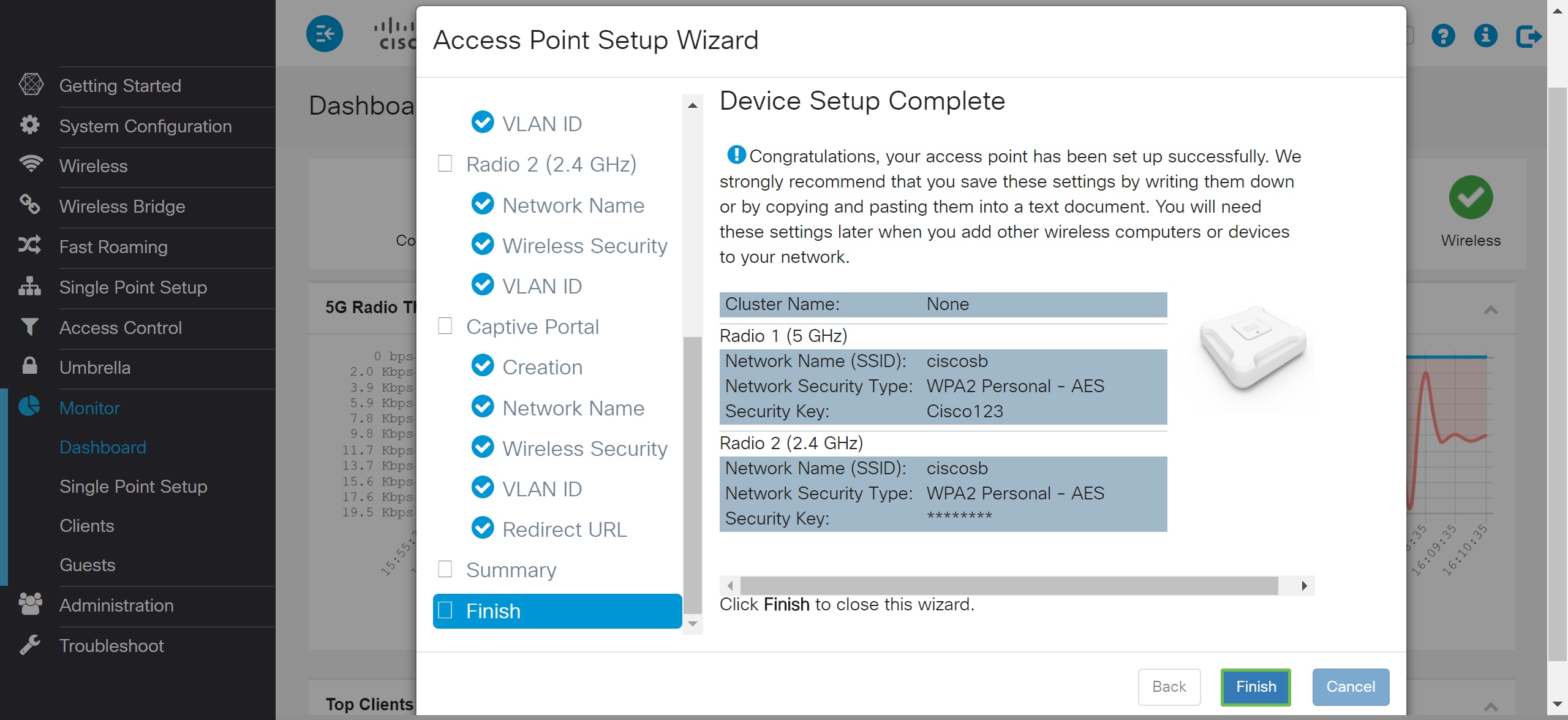
Conclusión
Ahora ha configurado correctamente el WAP mediante el asistente de configuración. Debería ver los SSID que acaba de configurar en su lista de redes Wi-Fi. Para configurar otras funciones en el WAP, es necesario que vuelva a iniciar sesión.
 Comentarios
Comentarios